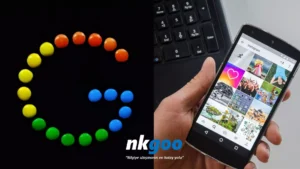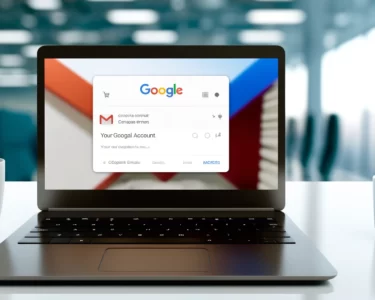Google sunucularıyla iletişimde bir sorun oluştu. 7 Çözüm yolu
Google sunucularıyla iletişimde bir sorun oluştu. Çözüm yolları
Mobil android yazılımda meydana gelen sorunu aşağıdaki sorun giderme adımlarını takip ederek google sunucularıyla iletişim kurulurken bir sorun oluştu sorununu giderebilirsiniz.
1. Android’de İnternet Bağlantısı Sorunlarını Düzeltin
Öncelikle, lütfen güçlü bir internet bağlantınız olduğundan emin olun. Google hesabınız internete bağlanamıyorsa, Kötü bir WiFi ağını düzeltmek en iyisidir.
Ayrıca, kötü bağlantıların belirtileri şunlardır: İndirme ilerleme çubuğu% 0’da kalır, Google Play yükleme ekranında sıkışır, web sayfası normal şekilde yüklenemez.
Ayrıca, aşağıdakileri uygulayarak kötü internet bağlantısı nedeniyle Google sunucularına bağlanamama sorununu düzeltebilirsiniz.
Telefonunuzu yeniden başlatın
Menü açılana kadar Güç düğmesini basılı tutun> Cihazınızın tekrar açılması için Gücü kapat veya Yeniden Başlat seçeneğine basın.
Uçak modunu açın ve ardından kapatın
Ayarlar’a gidin ve Ağ ve internet veya Bağlantılar> Uçak Modu> Uçak modunu aç ve ardından kapat’ı seçin.
Wifi’yi açıp kapatma
Ayarlar> Ağ ve internet veya Bağlantılar> Wifi’yi kapatın ve mobil verileri açın.
WiFi modemi yeniden başlatın
Wifi modemi fişten çekin tüm ışıklar yanıp sönene kadar 3-4 saniye bekleyin. Ondan sonra sonra fişi tekrar takın.
2.Google Hesabını Kaldırın ve Yeniden Ekleyin
1.Adım
Telefonunuzun Ayarlar uygulamasını açın ve Hesaplar> Kaldırmak istediğiniz Google hesabını seçin ve ardından Hesabı kaldır seçeneğine dokunun.
2.Adım
Ayarlar> Hesaplar> Google hesabınızda tekrar oturum aç’a geri dönün. Güvenlik için telefonunuzun modelini, PIN kodunu veya şifresini girmeniz istenebilir, hesabınızı yeniden eklemek için açılan mesajı izlemeniz yeterlidir.
İki faktörlü Kimlik Doğrulamayı Kapatın
1.Adım
Android telefonunuzda cihazınızın Ayarlar Uygulamasını açın Google’a dokunun ve ardından Google Hesabınızı Yönetin.
2.Adım
Güvenlik’te “Google’da Oturum Açma” yı bulun ve ardından 2 Adımlı Doğrulama’ya dokunun.
3.Adım
Oturum açmanız gerekebilir. Ve sadece Kapat’a dokunun.
3.Google Hizmetlerinden Önbelleği ve Verileri Temizle
1.Adım
Telefonunuzda Ayarlar uygulamasını başlatın > Uygulama > Tüm uygulamaları gör öğesine dokunun.
2. Adım
Aşağı kaydırın ve Google Play Store veya Google Play Hizmetleri> Depolama’ya dokunun> Önbelleği Temizle veya Verileri Temizle’yi seçin.
4.Doğru Tarih ve Saati ayarlayın.
Telefonunuzdaki tarih ve saati düzelterek cihazınızın Google sunucularıyla senkronize olmasını sağlayabilirsiniz.
1.Adım
Ayarlar’ı açın ve Sistem seçeneğini tıklayın.
2.Adım
Tarih ve Saati bulun.
3.Adım
Tarih ve saati değiştir’e dokunun ve Saat dilimini otomatik olarak ayarlayın.
4.Adım
Saat dilimini ayarlamak için Konumu kullan’ı seçin.
5.Google Hizmetlerinin Güncel Olduğundan Emin Olun
Google sunucularıyla iletişimde bir sorun oluştu sorununu diğer bir çözüm yolu, en son Google hizmetleri güncellemeli ve hatalarını gidermektir.
Google hizmetlerinizin güncel olup olmadığını kontrol etmek için:
Ayarlar Uygulamasını açın, ardından tüm uygulamaları görmek için Uygulamalar ve bildirimler’e dokunun.
Aşağı kaydırın ve Uygulama Ayrıntıları’na dokunun.
Güncellenmesi gereken herhangi bir uygulama olup olmadığını kontrol edin.
Ayrıca, Google Play Hizmetlerini şu şekilde Yeniden yükleyebilirsiniz:
Ayarlar’da Uygulamalar’ı bulun> Google Play Hizmetleri’ni seçin. Tüm Uygulamaları görmek için üstteki açılır menüye dokunmanız gerekebilir.
Google Play Hizmetleri’nde Menü> Devre Dışı Bırak’ı seçin> Tamam’a dokunun.
Ayarlara ve Uygulamalara geri dönün> google hizmetlerini bulmak için ilerleyin ve ardından üzerine tıklayın.
Etkinleştir düğmesine tıklayın ve indirme işleminin tamamlanmasını bekleyin.
6.Ana Bilgisayar Dosyalarını Güncelle
Ana bilgisayar dosyalarını güncellemek için, bir web sitesinden indirilen apk’ya izin vermek için Güvenlikten Bilinmeyen kaynakları etkinleştirmeniz gerekir.
İnternetten ES File Explorer’in en son sürümünü bulup indirin ve yükleyin. ES File Explorer’i başlatın ve Kök dizinini’ni açın.
Bundan sonra, Hosts dosyasını birden çok klasörden bulmanız ve ardından bir metin dosyası biçiminde açmanız gerekir.
Son adım, ana bilgisayar dosyasını düzenlemek ve değişikliği kaydetmektir.
7.Fabrika Ayarlarına Sıfırlama
Google sunucularıyla iletişimde bir sorun oluştu sorununu diğer bir çözüm yolu ise cihazı fabrika ayarlarına sıfırlamaktır.
1.Adım
Ayarlar’dan Fabrika verilerine sıfırla’yı arayın. Üzerine dokunun ve bilgileri gözden geçirin. Hazır olduğunuzda Sıfırla’ya dokunun.
2.Adım
Telefonda bir güvenlik kilidi varsa, kimlik bilgilerini girmeniz istenecektir.
3.Adım
Telefonunuzda depolanan tüm bilgileri sıfırlamaya ve silmeye devam etmek için Tümünü sil’e dokunun.
4.Adım
Telefonunuzun sıfırlanmasını bekleyin. Tekrar açıldığında, ilk kurulum ekranından başlayacaktır.